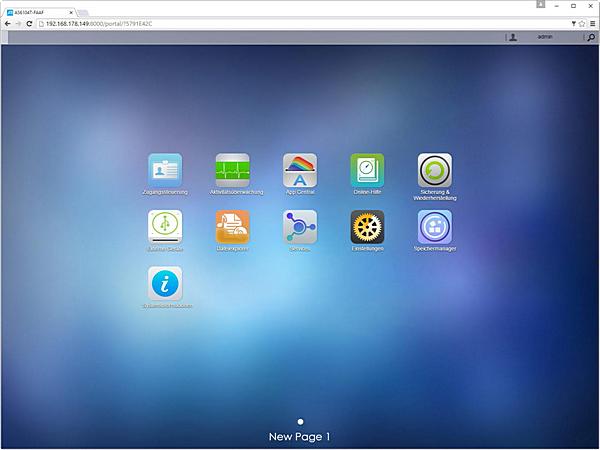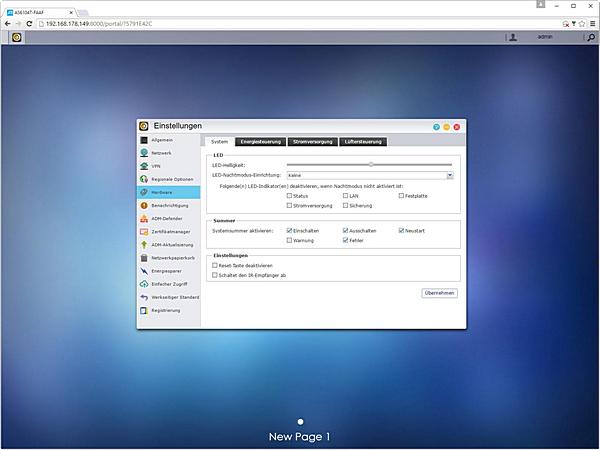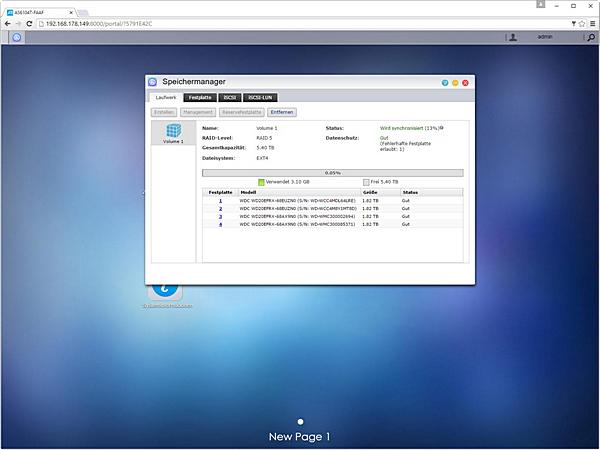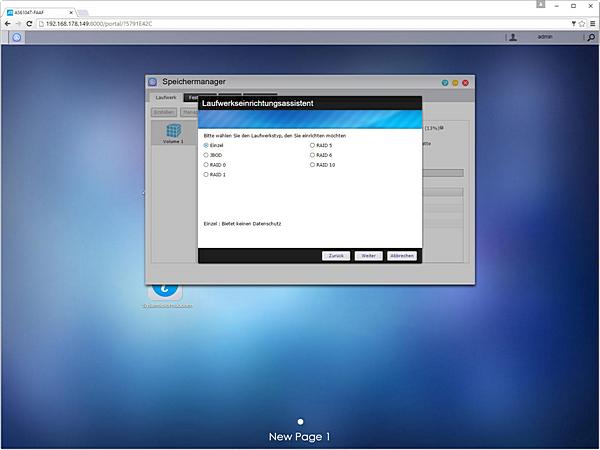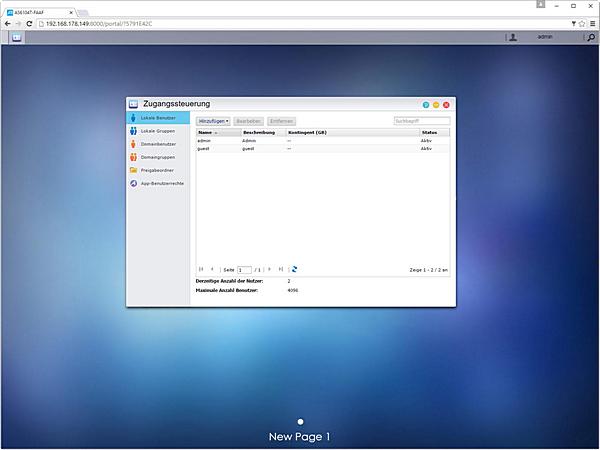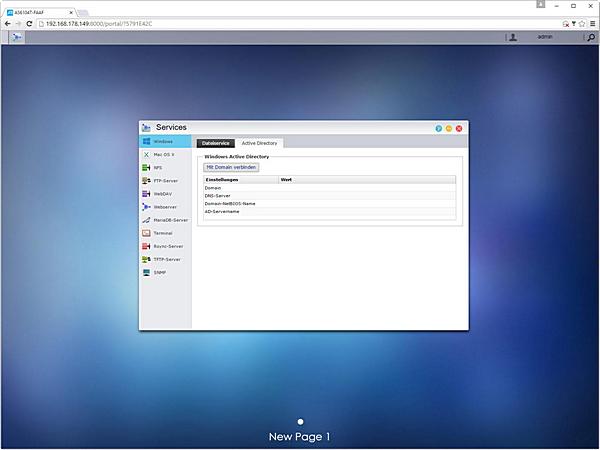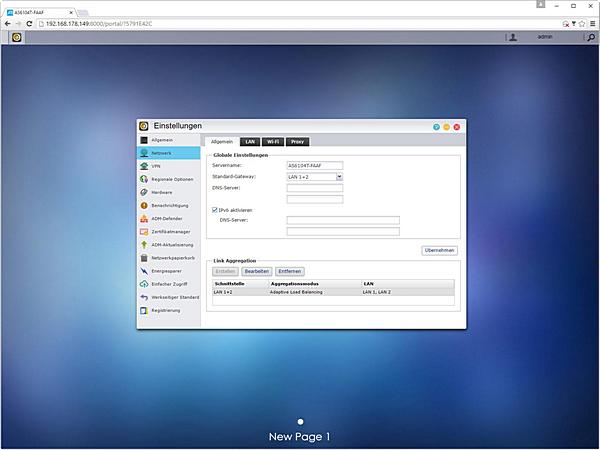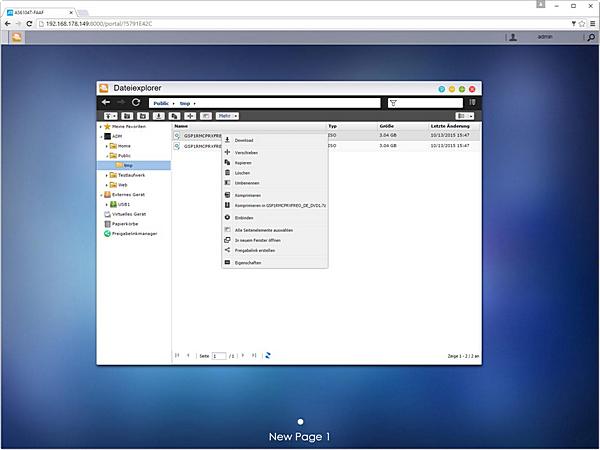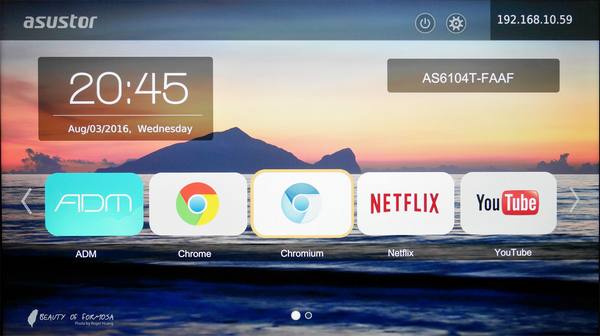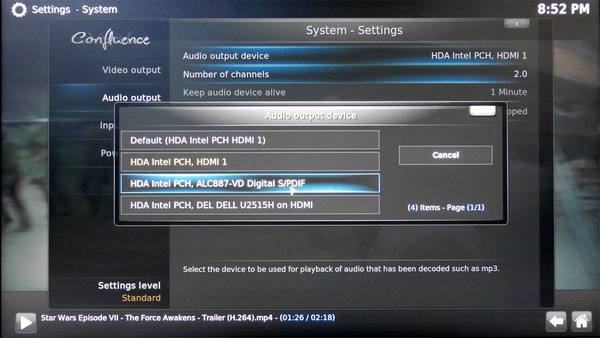Werbung
Ein wesentlicher Punkt bei einem NAS-System ist natürlich die darauf laufende Software. Viele User schwören auf Selbstbausysteme, entweder unter Windows-Server-Varianten oder speziell angepassten Linux-Distributionen wie FreeNAS. Der Funktionsumfang dieser Lösungen ist enorm, aber nicht jeder möchte sich so tief mit der Materie beschäftigen und stattdessen einfach eine funktionierende "Box" fertig kaufen. Natürlich erwartet der Käufer dann neben einem hohen Funktionsumfang auch eine einfache Bedienung, denn vom Preis her kann die Selbstbaulösung unter Umständen sogar ein wenig günstiger kommen als ein spezielles NAS-System, zumindest bei 4-Bay-Systemen oder größer. Als Marktführer haben sich in Deutschland Synology und QNAP etabliert. Beide können mit einer relativ einfach zu bedienenden Oberfläche aufwarten, die dank "Desktop-Oberfläche" auch hübsch aussieht. Vom Funktionsumfang her werden eigentlich auch alle üblichen Möglichkeiten geboten, womit Selbstbausysteme nur bei wirklich speziellen Problemen diesbezüglich Vorteile bieten.
Ersteinrichtung
Wer ein aktuelles Asustor-NAS in Betrieb nehmen möchte, installiert am besten die Software Control Center von der Asustor-Webseite. Mit diesem Tool kann das NAS im heimischen Netzwerk gefunden werden, wenn es vom Router per DHCP eine IP zugewiesen bekommen hat. Alternativ reicht es auch, die IP des Asustor über die Infos im Routermenu herauszusuchen und das Webinterface des Routers darüber aufzurufen. Die Einrichtung erfolgt mittels eines Installationsassistenten. Direkt nach der Einrichtung kann bereits auf das NAS zugegriffen werden, die finale Konfiguration bzw. Synchronisation einiger RAID-Typen erfolgt dann im Hintergrund.
Asustors Betriebssystem "ADM"
Auf dem AS6104T läuft Asustors Betriebssystem ADM in der momentan aktuellen Version 2.6.3. Auch hier dient unterhalb der Desktop-Umgebung ein Linux-System als Basis. Die Desktop-Oberfläche vermittelt einen vertrauten ersten Eindruck, was aber auch nicht verwundert, denn auch QNAP, Synology und mittlerweile auch Thecus setzten auf ein fensterbasiertes GUI, wie man sie auch von Windows her kennt. Auf der Oberfläche von ADM befinden sich nach der Installation die üblichen Konfigurationstools, wobei Asustor nicht nur direkten Zugriff auf die Einstellungen und den Speichermanager bietet, sondern z.B. auch einen direkten Zugang zur Benutzer- und Freigabensteuerung, ohne erst die Einstellungen aufrufen zu müssen. Daneben ist natürlich auch ein Zugriff auf andere Bereiche wie die Ressourcenüberwachung oder den Dateimanager möglich.
Die Oberfläche von ADM teilt sich in den eigentlichen Desktop mit den verschiebbaren Icons und eine Taskleiste am oberen Rand auf. Es können mehrere verschiedene Fenster gleichzeitig geöffnet werden und entweder direkt oder über die "Taskleiste" oben angewählt werden. Die Fenster sind frei verschiebbar, allerdings lassen sich wie der Dateiexplorer nur wenige Anwendungen in der Fenstergröße verändern.
Hinter dem Button "Einstellungen" lässt sich dann, wie bereits auch das entsprechende Zahnrad-Icon vermuten lässt, die Systemsteuerung des ADM finden, wo sich grundlegende Einstellungen zu Netzwerk, Hardware oder Firmware vornehmen lassen. Die Konfiguration der Dienste zum Datenaustausch, von SMB über FTP bis hin zu Rsync, sind bei Asustor nicht in den Einstellungen untergebracht, sondern im eignen App-Fenster "Services" zu finden.
Im Bereich "Hardware" der Systemsteuerung finden sich neben den Energieoptionen auch die Einstellungen zur Steuerung der LEDs. Diese lassen sich wahlweise z.B. nachts zu bestimmten Zeiten per "Nachtmodus" komplett abschalten. Weiterhin sind einzelne LED-Gruppen abschaltbar sowie ist es auch möglich, die Helligkeit der LEDs zu dimmen. Im Bereich Energiesteuerung kann für interne und externe Festplatten getrennt eine Zeit eingestellt werden, nach welcher sie bei Nichtnutzung heruntergefahren werden. Des weiteren lässt sich auch ein S3-Schlafmodus (Suspend-to-RAM) für das gesamte NAS aktivieren, sodass das gesamte System nach (mindestens) 30 Minuten in den Energiesparmodus geht. Den Ruhemodus für Festplatten besitzt eigentlich jeder etwas bessere NAS, wohingegen ein System-Ruhezustand nur selten zu finden ist. Soweit die Theorie, in der Praxis fragen sich viele User, warum ihre NAS die eingestellten Ruhemodi nicht nutzt. Meistens laufen dann doch im Hintergrund irgendwelche Dienste, die das Herunterfahren verhindern, was in der Regel schwer zu diagnostizieren ist. Asustor bietet hier aber im selben Tab wie die Einstellungen einen Button "Diagnosewerkzeug", welche ein weiteres Fenster öffnet und in welchem eine Protokollierung gestartet werden kann, welche Dienste oder Prozesse noch Zugriffe durchführen und damit den Festplatten- oder Systemruhezustand verhindern. Die betreffenden Dienste werden angezeigt bzw. können nach Stop der Protokollierung in Form eines Berichts heruntergeladen werden.
Die Liste an Features komplettieren Wake-On-LAN, eine Einstellung für das Verhalten nach Stromausfall und ein Planer, mit dem sich das NAS zeitgesteuert herauf- und herunterfahren lässt. Der Systemlüfter des AS6104T lässt sich automatisch oder manuell in drei Stufen einstellen. In diesem Bereich bietet das Asustor AS6104T also wirklich alle Features eines guten NAS-Systems.
Basisfunktionen
Als NAS ist eine wesentliche Funktionalität des AS6104T die Speicherung und Verwaltung von Daten. Die bis zu vier Laufwerke im NAS lassen sich in verschiedenen Modi nutzen, d.h. die Daten lassen sich in RAID 0,1,5,6,10 oder JBOD auf den einzelnen Laufwerken verteilen. Asustor nutzt diese RAID-Modi direkt und bietet auch nur diese an. Einen Hybrid-RAID-Modus wie Synology SHR oder Netgears X-RAID2, bei dem in einem "RAID" durch eine zusätzliche "Managementebene (LVM)" in gewissem Maße unterschiedlich große Laufwerke eingesetzt werden können, bietet Asustor nicht an. Werden bei dem AS6104T also als Beispiel unterschiedlich große Festplatten für ein RAID 5 verwendet, dann basiert die Gesamtkapazität auf der Größe des kleinsten Laufwerks. Sofern die Laufwerke nicht per JBOD oder als Einzellaufwerke verwendet werden sollen, bietet sich die Nutzung gleich großer Laufwerke an. Ansonsten bietet das Asustor aber hier alle üblichen Optionen.
So ist eine Speicherweiterung eines RAID 5 mit drei Laufwerken durch eine vierte Festplatte möglich, genau wie auch die Gesamtkapazität nachträglich durch den sequentiellen Austausch aller Laufwerke erhöht werden kann. Bei einem NAS für vier Laufwerke ist dies in der Praxis nicht relevant, aber zumindest bei größeren Systemen ist QNAP, welche zwar auch kein "Hybrid-RAID" anbieten, durch die Verwendung von Speicherpools etwas besser als Asustor aufgestellt.
Bei einem RAID 5, welches den Ausfall eines Laufwerks abfangen kann, ist nach dem Erstellen eines Volumes dann anschließend wie üblich eine Synchronisierung des RAIDs notwendig, wobei das Volume dann aber bereits genutzt werden kann. Im Speichermanager gibt es noch die Möglichkeit, die SMART-Werte der Laufwerke auszulesen, sowie über den "Festplattendoktor" ggf. regelmäßige SMART-Tests zu starten oder planen und nach defekten Blöcken suchen zu lassen.
Im Bereich Zugangssteuerung können dann auf dem im Speichermanager angelegten Volume die Freigaben angelegt werden. Das AS6104T bietet hier alle üblichen Optionen zur Verwaltung. Ein Benutzer kann befristet angelegt werden und ihm darf die Passwortänderung verweigert werden. Die Privilegien können entweder direkt auf Administrator gesetzt werden, oder es erfolgt eine Zuweisung über eine Gruppenzugehörig inkl. der Zugriffssteuerung auf die einzelnen Freigaben. Weiterhin können Kontingente zugewiesen werden und der Zugriff auf Anwendungen eingeschränkt werden.
Freigabeordner werden ebenfalls im Bereich Zugangssteuerung angelegt. Die Verschlüsselung erfolgt bei Asustor auf Freigabeebene per AES 256 Bit und wird durch die AES-NI-Befehlserweiterung des Celeron N3050 wirkungsvoll unterstützt. Der Vorteil einer Verschlüsselung auf Freigabeebene ist, dass so jederzeit eine Verschlüsselung für einen beliebigen Teil der Daten eingerichtet werden kann, ohne dass wie bei volume-basierten Verschlüsselungen evtl. das komplette NAS neu eingerichtet werden muss. Der Nachteil der Verschlüsselung auf Freigabeebene ist, dass die Pfadlänge einer Datei - Dateiname inkl. aller Unterverzeichnisse - auf 143 Zeichen begrenzt ist. Diese Einschränkung ist bei allen Linux-NAS zu finden, die die Verschlüsselung über das Tool eCryptfs nutzen, also z.B. auch Synologys DSM.
Im Bereich Services können die verschiedenen "Schnittstellen" des AS6104T konfiguriert werden. So lässt sich für den Zugriff per Windows die verwendete SMB-Version (1 bis 3) auswählen und auch eine Active-Directory-Einbindung ist möglich. Des Weiteren sind die üblichen Einstellungsmöglichkeiten für FTP, NFS, WebDAV, SSH und Rsync(-Server) vorhanden. Auch die Ports des Webservers können hier eingestellt werden.
Im Menu Einstellungen finden sich neben den Hardware- und Energiesparoptionen auch die Optionen für die Netzwerkeinstellungen, die alle im Consumer-NAS-Bereich benötigten Möglichkeiten bietet. Da das AS6104T über zwei Gigabit-LAN-Ports verfügt, bietet das Asustor auch die entsprechenden Optionen für Link Aggregation. Zur Verfügung stehen hier die sieben in Linux-Systemen meist angebotenen Verfahren. Für den Einsatz an entsprechend ausgestatteten Switches ist LAG nach 802.3ad vorhanden. Für private Nutzer mit in diesem Bereich üblichen Netzwerken bietet sich "Adaptive Load Balancing" an, welches auch für Switches ohne 802.3ad-Unterstützung eine gute Möglichkeit zur Nutzung von Link Aggregation bietet. Über die Einstellungs-Option "einfacher Zugriff" kann eine DDNS-Account (dynamisches DNS) eingerichtet werden, sowie kann - sofern diese kritisch zu sehende Option im Router aktiviert ist - das NAS über "EZ-Router" selbst die Portfreigaben einrichten. Mit Asustor Cloud Connect stellt Asustor übrigens einen eigenen DynDNS-Dienst bereit.
Zur Datensicherung stehen verschiedene Optionen bereit. Neben den gängigen Protokollen wie Rsync und FTP zur Sicherung auf anderen externen NAS-Systemen, lassen sich Backups auch auf - interne und externe - Datenträger des AS6104T durchführen. Für die Sicherung "in der Cloud" bei kommerziellen Anbietern steht systemseitig integriert nur die Unterstützung für Amazon S3 bereit. Über das Portal "App Central" lassen sich aber Client-Apps für Dienste wie OneDrive, Dropbox, HiDrive oder Google Drive installieren. Für das Hosting einer eigenen Cloud auf dem AS6104T stehen über App Central bekannte Programme wie OwnCloud oder BitTorrentSync bereit. Eine eigene Cloud-Infrastruktur, wie sie Synlogy mit CloudStation und QNAP mit Qsync hat, kann Asustor nicht anbieten, aber insbesondere BitTorrent Sync stellt hier ebenfalls ein gutes Werkzeug dar.
Für das Verwalten der Daten auf dem NAS-System hat Asustor einen Dateiexplorer integriert, mit dem sich z.B. Dateien oder Ordner löschen, kopieren und verschieben lassen. Wie bei anderen hochwertigen NAS-Systemen besteht auch hier die Option, für Dateien oder Ordner einen - ggf. zeitlich begrenzten - Freigabelink zu erstellen, über welchen User ohne Konto diese downloaden können. Interessant ist auch die Option, über "virtuelle Datenträger" in der Zugriffssteuerung eine ISO-Datei als virtuelles Laufwerk einbinden zu können, auf welches dann auch über den Dateiexplorer zugegriffen werden kann.
Multimedia
Wie bereits eingangs erwähnt, verfügt das Asustor AS6104T über einen HDMI-Ausgang (Version 1.4b) und einen digitalen SPDIF-Soundausgang. Über die HDMI-Schnittstelle kann das NAS direkt betrieben werden und benötigt keine Bedienung über den Browser eines externen Gerätes. Weiterhin ist eine Infrarotschnittstelle eingebaut, allerdings legt Asustor keine Fernbedienung bei, aber diese ist für unter 20 Euro im Handel erhältlich. Sonst wird zur Bedienung eine per USB angeschlossene Maus bzw. Tastatur benötigt.
Damit das Interface über HDMI genutzt werden kann, wird die App "Asustor Portal" aus dem App-Central-Bereich benötigt, welche auch noch andere benötigte Programme mitinstalliert.
Asustor Portal stellt dann eine simple Bedienoberfläche bereit, bei der Chrome, Netflix, Youtube und ein Zugriff aufs Webinterface des NAS vorinstalliert sind. Weitere Anwendungen können dann über App Central nachinstalliert, z.B. den sehr beliebten Mediaplayer "Kodi" (früher XMBC), aktuell in Version 16.0.3.R12 Dieser kann normal genutzt werden und lässt sich frei konfigurieren. Das Asustor AS6104T unterstützt bei der Wiedergabe Auflösungen bis hin zu 4K, also in diesem Falle 2160p bei 30 Bildern pro Sekunde.
Neben einem Zugriff auf direkt auf dem NAS abgelegtes Material ist damit natürlich auch das Abspielen von Medien über verschiedene Netzwerkverbindungen möglich. Neben Kodi und einem Media-Cast-Programm ist mit Hi-Res-Player noch ein Musikplayer verfügbar, sowie ebenfalls auch LibreOffice oder Firefox als Alternative zu Chrome.
Positiv am AS6104T ist, dass sich direkt in Kodi auswählen lässt, ob die Soundausgabe über HDMI oder den eingebaute (optische) SPDIF-Schnittstelle erfolgen soll. Im Asustor Portal kann dann sogar noch der HDMI-Overscan konfiguriert werden. Neben diesen direkten Multimedia-Möglichkeiten bietet das Asustor AS6104T auch die indirekten Möglichkeiten eines Servers. Die Liste an Medienservern umfasst u.a. iTunes Server, Plex Media Server, Twonky, DVBLink, Tvheadend oder Upnp Media Server. Diese sind alle per Klick innerhalb des App Central zu installieren. Videotranskodierungen bis hin zu 1080p (für Codecs H.264 (AVC), MPEG-2 und VC-1) unterstützt das Asustor AS6104T durch die App "LooksGood".
In Sachen Multimedia macht das AS6104T einen ausgereiften Eindruck, zumal das NAS selber auch vergleichsweise leise arbeitet und sich somit auch gut als Medienplayer nützen lässt. Kommen wir nun zu den Leistungswerten des Asustor AS6104T.